ゲームパッドのスティックの反応が悪くなり、インターネットで他の人とゲームをする際に支障がでてきたので、新たにゲームパッドを購入しました。
#今までは XBox の配置パターンのゲームパッドだったのですが、今回は値段や PS 配置への興味から、 PS の配置パターンのゲームパッドを買いました。
今回は、オンラインゲーム「ファイナルファンタジーXIV (FF14) 」で使っていたゲームパッドを別のものに交換した際にゲーム内でボタン割り当てを再設定する手順を紹介します。
ゲームパッドを別の物に変えるとボタンがゲーム内と対応しない
ゲームパッドを別のものと交換すると、画面に表示されている XHB(クロスホットバー)のAボタンに配置したスキルを使おうとしたら、Xボタンに配置したスキルが発動してしまいました。

また、左スティックでキャラクターを移動させると、同時にズームインされてしまい、周囲がほとんど見えない状態で移動しました。
右スティックでカメラの向きを変える際も、なぜかマウスポインタも同時に動いてしまいました。
以上が、修正前に筆者が気づいた、ゲームパッドを変えたことで起きた不具合です。
※デバイスを変えたのだから、調整や設定を再び行うことが当たり前かもしれません。FF14では以降の設定で簡単に対処できました。
ゲームパッドのボタンと XHB (クロスホットバー) の配置を一致させる
ゲーム内で MAIN COMMAND を開いて「システムメニュー」→「システムコンフィグ」を選択します。

左側のリストから「ゲームパッド」アイコンを選択します。
表示された「ゲームパッド全般設定」の下にある「ボタンキャリブレーション」ボタンを押します。

以下のように、ゲームパッドの画像を含むダイアログが表示されます。
「ボタン配置の初期化を行います。」というメッセージの下の「開始」ボタンを押します。

以下の gif のように、ゲームパッドの画像に表示される矢印に合わせて、実際のゲームパッドを操作しましょう。
全ての操作が完了したら「保存する」ボタンを押します。
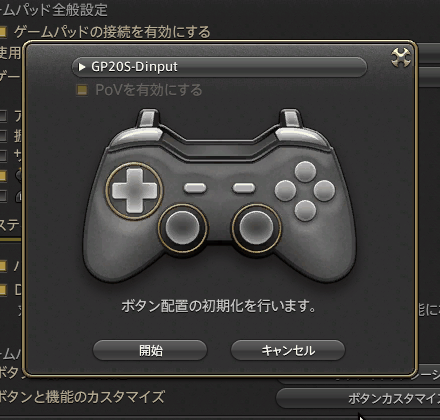
その後、「システムコンフィグ」ダイアログの右下にある「適用」ボタンを押して、設定を保存してからそのダイアログを閉じます。
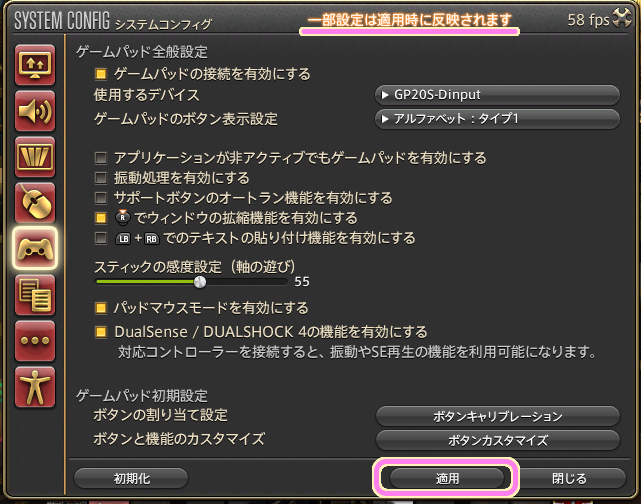
結果
その後、プレイすると、前述した全ての不具合が解消して、ゲームパッドを換える以前と同様の操作が出来るようになりました。

#新しいゲームパッドで快適に操作ができるようになったおかげで、レベルアップもできました!
公式ガイド「ゲームパッドのボタン表示設定はどれを選べばいいの? | UI(ユーザーインターフェース)ガイド | FINAL FANTASY XIV, The Lodestone」などを見ると、他にも様々な設定を知ることができるので、自分好みにカスタマイズしたい場合などにアクセスしてみると良いでしょう。
まとめ
今回は、オンラインゲーム「ファイナルファンタジーXIV (FF14) 」で使っていたゲームパッドを別のものに交換した際にゲーム内でボタン割り当てを再設定する手順を紹介しました。
ゲーム内でいつでも簡単に行える「ボタンキャリブレーション」によって、数秒で新しいゲームパッドのボタン配置に対応できることがわかりました。
参照サイト Thank You!
- ファイナルファンタジーXIV 公式プロモーションサイト
- ゲームパッドのボタン表示設定はどれを選べばいいの? | UI(ユーザーインターフェース)ガイド | FINAL FANTASY XIV, The Lodestone
記事一覧 → Compota-Soft-Press


コメント